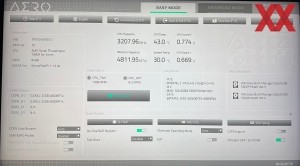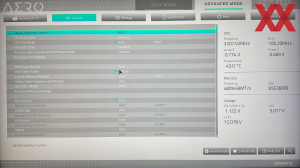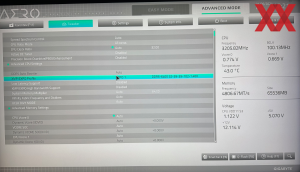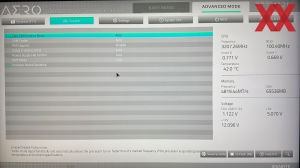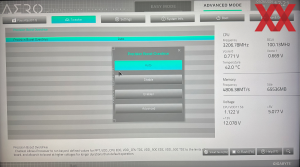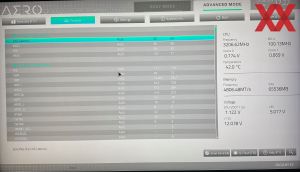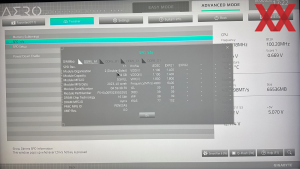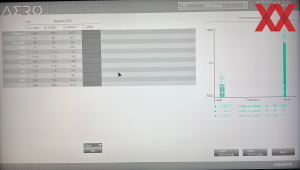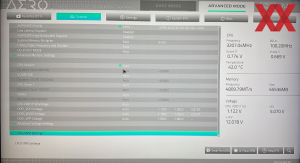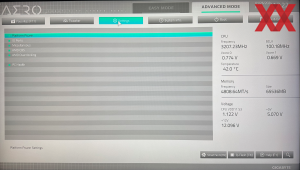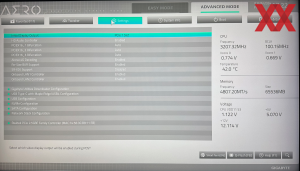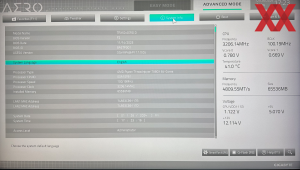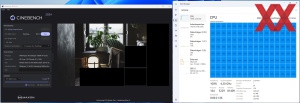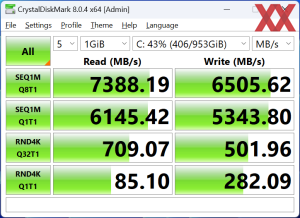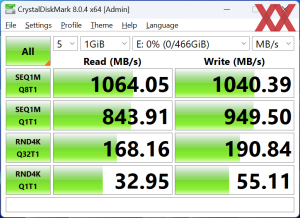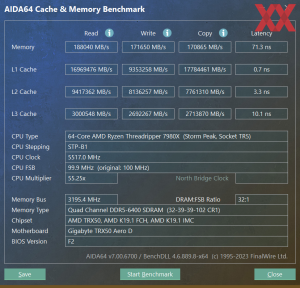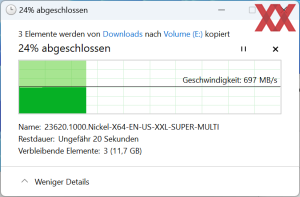Основной критикой платформы Ryzen Threadripper и самым большим препятствием для многих является ее цена. В зависимости от модели процессоры стоят от €1.500 до €5.250, а модели WX и вовсе уходят в пятизначный диапазон. Выпустив TRX50 AERO D, Gigabyte решила предложить доступную альтернативу дорогим материнским платам. В рамках тестирования процессоров Ryzen Threadripper 7000 мы использовали ASUS Pro WS TRX50-Sage WiFi. Посмотрим, как себя покажет Gigabyte TRX50 AERO D.
Основной критикой платформы Ryzen Threadripper и самым большим препятствием для многих является ее цена. В зависимости от модели процессоры стоят от €1.500 до €5.250, а модели WX и вовсе уходят в пятизначный диапазон. Выпустив TRX50 AERO D, Gigabyte решила предложить доступную альтернативу дорогим материнским платам. В рамках тестирования процессоров Ryzen Threadripper 7000 мы использовали ASUS Pro WS TRX50-Sage WiFi. Посмотрим, как себя покажет Gigabyte TRX50 AERO D.
Эйфория, связанная с анонсом процессоров Ryzen Threadripper 7000, довольно быстро улетучилась. AMD объявила о возвращении платформы HEDT (high-end настольный ПК), хотя потребность в отдельных решениях HEDT снизилась в связи с дальнейшим развитием обычных настольных платформ. В конце концов, AMD предлагает 16 полноценных ядер Zen 4, а Intel - 8P+16E.
Для сегмента HEDT процессоры Ryzen Threadripper 7000 предлагают четыре канала памяти DDR5 и 48 доступных линий PCI Express 5.0. Наиболее важным аргументом в пользу выбора той или иной материнской платы, скорее всего, станут предложения по вводу/выводу и возможности расширения, поскольку по цене они различаются не так сильно:
- ASRock TRX50 WS: от 82.000 ₽
- ASUS Pro WS TRX50-Sage WIFI: от 95.000 ₽
- Gigabyte TRX50 AERO D: от 87.000 ₽
Как и положено материнским платам TRX50, все они могут оснащаться процессорами HEDT и Pro. Общим для них также является использование четырех каналов памяти и четыре слота DIMM. Но дальше начинаются различия.
Подписывайтесь на группу Hardwareluxx ВКонтакте и на наш канал в Telegram (@hardwareluxxrussia).
| Производитель и модель |
ASUS Pro WS TRX50-Sage WIFI | Gigabyte TRX50 Aero D |
|---|---|---|
| Формат материнской платы | E-ATX | E-ATX |
| Сокет CPU | AMD sTR5 (SP6) | AMD sTR5 (SP6) |
| Разъёмы питания | 2x 24-конт. ATX 2x 8-конт. EPS12V 2x 8-конт. PCIe-In 1x 8-конт. PCIe-Out 1x 6-конт. PCIe-Out | 1x 24-конт. ATX 2x 8-конт. EPS12V |
| Конфигурация VRM | 2x 18 фаз | 24 фащы (16+8+4) |
| Розничная цена |
от 95.000 ₽ | от 87.000 ₽ |
| Сайт производителя | ASUS Pro WS TRX50-Sage WIFI | Gigabyte TRX50 Aero D |
| Функции чипсета/CPU | ||
| Чипсет, кулер | AMD TRX50, пассивный | AMD TRX50, пассивный |
| Память и тип | 4x DDR5 (Quad-Channel), 1DPC и 1R | 4x DDR5 (Quad-Channel), 1DPC и 1R |
| Подсистема памяти | Макс. 256 GB | Макс. 256 GB |
| Встроенные функции | ||
| PCI Express | 2x PCIe 5.0 x16 (x16) 1x PCIe 5.0 x16 (x8) 1x PCIe 4.0 x16 (x16) 1x PCIe 4.0 x16 (x4) | 2x PCIe 5.0 x16 (x16) 1x PCIe 4.0 x16 (x16) |
| Интерфейсы накопителей | 4x SATA 6 Гбит/с 2x M.2 M-Key PCIe 5.0 x4 1x M.2 M-Key PCIe 4.0 x4 | 8x SATA 6 Гбит/с 3x M.2 M-Key PCIe 5.0 x4 1x M.2 M-Key PCIe 4.0 x4 |
| Порты USB | 1x USB 3.2 Gen2x2 (внешний) 6x USB 3.1 (внешние) 2x USB 2.0 (внешние) 1x USB 3.2 Gen2x2 Header 1x USB 3.0 Header 2x USB 2.0 Header | 2x USB4 4x USB 3.1 (внешние) 4x USB 3.0 (внешние) 1x USB 3.2 Gen2x2 Header 1x USB 3.0 Header 2x USB 2.0 Header |
| Thunderbolt | - | 2x Thunderbolt 3 |
| WLAN / Bluetooth | WLAN 802.11a/b/g/n/ac/ax/be, 2x2 (Wi-Fi 7) Bluetooth 5.4 | WLAN 802.11a/b/g/n/ac/ax/be, 2x2 (Wi-Fi 7) Bluetooth 5.3 |
| LAN |
1x 10GBase-T (Marvell AQtion AQC113CS) 1x 2.5GBase-T (Intel I226-LM) | 1x 10GBase-T (-) 1x 2.5GBase-T (-) |
| Контроллер аудио и интерфейсы | 8-канальный Realtek ALC1220 2x 3,5 мм гнезд аудио 1x TOSLink | 8-канальный Realtek ALC1220 2x 3,5 мм гнезд аудио 1x TOSLink |
| LED-подсветка | - | - |
| Подключение вентиляторов и СВО | 1x 4-конт. кулер CPU 1x 4-конт. кулер CPU Opt 1x 4-конт. помпа 6x 4-конт. вентиляторы корпуса 1x датчик температуры | 1x 4-конт. кулер CPU 1x 4-конт. кулер CPU Opt 4x 4-конт. вентиляторы корпуса |
| Встроенные функции повышения комфорта | LED состояния , кнопка Q Release, 7-сегментный дисплей | LED состояния, 7-сегментный дисплей |
| Гарантия производителя | 3 года | 3 года |
Обе материнские платы поддерживают процессоры Ryzen Threadripper 7000. Платы HEDT поддерживают четырехканальный интерфейс памяти с одним модулем памяти на канал. Одно из основных различий между двумя материнскими платами – количество слотов PCI Express. ASUS Pro WS TRX50-Sage WIFI предлагает 2x PCIe 5.0 x16 (x16), 1x PCIe 5.0 x16 (x8), 1x PCIe 4.0 x16 (x16) и 1x PCIe 4.0 x16 (x4). Gigabyte TRX50 Aero D имеет только 2x PCIe 5.0 x16 (x16) и 1x PCIe 4.0 x16 (x16).
С другой стороны, Gigabyte TRX50 Aero D оснащена портами Thunderbolt и USB4. В плане сетевых подключений различий нет.
Выбирать материнскую плату следует исходя из комплектации, что вам нужнее, слоты PCI Express или порты Thunderbolt/USB4.
Защелки EZ-Latch на слотах M.2
Многие производители заявляют о функциях, повышающих удобство установки/извлечения карт расширения и накопителей M.2. ASUS называет соответствующую функцию Q Release, она позволяет фиксировать твердотельные накопители M.2 в слоте без маленького винта. Для основного слота PCI Express функция Q Release упрощает освобождения блокирующего механизма.
Gigabyte называет эту функцию EZ Latch. Механизм освобождения защелки на основном слоте PCI Express стал немного проще, но все равно придется дотянуться до рычага между процессорным кулером и видеокартой.
Освободить и закрепить радиаторы и твердотельные накопители формата M.2 в слотах EZ Latch гораздо проще. Здесь для снятия радиатора нужно повернуть на 45° только одну проушину. Таким же образом крепятся и снимаются твердотельные накопители M.2. В повседневном использовании отсутствие мелких винтов значительно упрощает работу. Пусть даже установка обычно выполняется только один раз.
Взгляд на BIOS
BIOS ASUS Pro WS TRX50-Sage WIFI явно свидетельствует о том, что платформа вышла из серверного сегмента. Доступен текстовый пользовательский интерфейс (AMI BIOS) с синими/белыми надписями на сером фоне и вкладками в верхней части, он безошибочно узнаваем уже несколько десятилетий.
Gigabyte выбрала несколько иной подход с материнской платой TRX50 Aero D, наложив дизайн в стиле Aero на старый пользовательский интерфейс. Что придает ему более современный вид.
В режиме "Easy Mode" можно сразу получить самую важную информацию. Какое карты расширения установлены? Какие модули DIMM используются и с какой суммарной емкостью? Активны ли режимы EXPO, Re-Sizeable BAR или подобные? Какие диски подключены? Какие слоты PCI Express заняты? Даже в режиме "Easy Mode" можно внести изменения, выбрав профиль EXPO или профиль работы вентиляторов.
В расширенном режиме Advanced Mode можно углубиться в настройки системы. Можно просмотреть напряжения, тайминги, делители, разгон, информацию EXPO и SPD и многое, многое другое. Кроме того, можно выполнить множество настроек платформы и подсистемы ввода/вывода. Если что критиковать в реализации BIOS от Gigabyte, так это несколько медленную навигацию с помощью мыши и клавиатуры. На наш взгляд, текстовый BIOS выглядит проще и работает быстрее, но нужно знать, где находятся нужные настройки.
Уже первый скриншот BIOS Gigabyte TRX50 Aero D показывает, что у нас возникли некоторые проблемы с установкой на плату четырех модулей R-DIMM. В списке поддержки упоминается комплект памяти от G.Skill, но загрузиться со всеми четырьмя модулями не удалось. Пришлось медленно прощупывать путь - сначала один модуль, потом два, потом все четыре. Затем нам удалось активировать профиль EXPO. Но случалось и так, что после нескольких дней простоя система просто не загружалась, и нам приходилось снова извлекать три модуля и начинать процесс сборки заново.
Мы проводили тесты с версией BIOS F2, позднее была выпущена версия F3d, в которой внесены оптимизации, улучшающие совместимость системы.
Тесты
Мы установили процессор Ryzen Threadripper 7970X, память DDR5 G.Skill Zeta R5 Neo и кулер Noctua NH-U14S TR4-SP3 для охлаждения, после чего провели несколько бенчмарков. Также нас интересовали температуры VRM, поскольку здесь две материнские платы существенно различаются.
Если ASUS использует активное охлаждение на Pro WS TRX50-Sage WIFI под нагрузкой или при повышении температуры, то Gigabyte на TRX50 Aero D обходится без него.
Энергопотребление (только CPU)
Бездействие
Энергопотребление (вся система)
Бездействие
Энергопотребление (только CPU)
Нагрузка (Cinebench R23 nT)
Энергопотребление (вся система)
Нагрузка (Cinebench R23 nT)
В плане энергопотребления разница между материнскими платами сравнительно невелика, если измерять только энергопотребление процессора. Для всей платформы мы видим разницу примерно в 10 Вт в режиме бездействия.
Под нагрузкой процессор работает на предельной мощности 350 Вт. Для платформы мы получили 550 Вт в случае Gigabyte TRX50 AERO D и 573 Вт для ASUS Pro WS TRX50-Sage WIFI.
На многих материнских платах для Threadripper работает активное охлаждение VRM, но на Gigabyte TRX50 AERO D производитель выбрал пассивный вариант. Справляется ли кулер со своей работой? Gigabyte установила алюминиевый радиатор со всех трех сторон вокруг сокета, тепло от расположенных ниже компонентов VRM отводят теплопроводящие прокладки. Тепловая трубка между радиаторами помогает максимально эффективно распределить отводимое тепло.
Мы оставили системы под полной нагрузкой на час, чтобы посмотреть, как будут меняться температуры VRM.
VRM-Температура
Бездействие
VRM-Температура
Нагрузка (Cinebench R23 nT)
В режиме бездействия температура VRM у ASUS Pro WS TRX50-Sage WIFI составила около 36 °C, а у Gigabyte TRX50 Aero D – 38 °C. В обоих случаях радиаторы VRM обдуваются воздушным потоком процессорного кулера.
Однако под нагрузкой наблюдаются явные различия, обусловленные активным охлаждением ASUS Pro WS TRX50-Sage WIFI. Здесь VRM нагревались до 57 °C, а у Gigabyte TRX50 Aero D - до 72 °C. Но даже эти 72 °C с технической точки зрения никаких проблем не составляют. Следует отметить, что небольшие вентиляторы ASUS Pro WS TRX50-Sage WIFI работают на скорости 5.000 об/мин и довольно хорошо слышны. Однако их заглушает Noctua NH-U14S TR4-SP3, которому приходится отводить 350 Вт тепла.
В бенчмарках мы не увидели разницы между Gigabyte TRX50 Aero D и ASUS Pro WS TRX50-Sage WIFI. Производительность упирается в Power Limit 350 Вт на обеих материнских платах.
Thunderbolt 3 и USB 3.2
На слотовой заглушке Gigabyte TRX50 Aero D расположены два порта Type-C, которые оформлены как USB4.
Мы протестировали максимальную скорость с помощью WD_BLACK P50. Внешний накопитель рассчитан на USB 3.2 Gen 2×2 и поэтому должен обеспечивать скорость около 2 ГБ/с, которую мы и получили в тестах. К сожалению, на Gigabyte TRX50 Aero D нам удалось достичь лишь чуть менее 1 ГБ/с, что соответствует USB 3.2 Gen 2×1. Контроллер JHL8540, используемый Gigabyte, должен обеспечивать скорость 40 Гбит/с, если контроллер и накопитель правильно взаимодействуют друг с другом.
Также Gigabyte предоставляет 2,5GbE (Realtek) и 10GbE (Marvell AQtion AQC113C), модуль Wi-Fi 7 на базе Qualcomm QCNCM865. Для работы в WLAN необходимо только подключить внешние антенны.
Заключение
При выборе материнской платы важна не только цена, но и характеристики. За последние годы цены настольных материнских плат заметно выросли, но в сегменте Ryzen Threadripper придется привыкать к ценам от 80 тыс. рублей. Хотя некоторые high-end материнские платы AM5 или LGA1700 стоят столько же.
Если сравнивать ASUS Pro WS TRX50-Sage WIFI, Gigabyte TRX50 Aero D или другие материнские платы от ASRock или Supermicro для процессоров Ryzen Threadripper, то отличий довольно много. При прямом сравнении ASUS Pro WS TRX50-Sage WIFI предлагает больше слотов PCI Express, зато Gigabyte TRX50 Aero D поддерживает порты Thunderbolt/USB4 и дает вдвое больше портов SATA. ASUS, напротив, включила в комплект поставки SFF-8654. Поэтому выбор зависит от предпочтений пользователя.
Gigabyte TRX50 Aero D впечатляет тем, что не требует дополнительных вентиляторов для охлаждения VRM. Все остальные производители полагаются на несколько небольших 40-мм вентиляторов, которые под нагрузкой работают довольно шумно. Но хотя бы вентиляторы не вращаются в режиме бездействия.
Что касается охлаждения чипсета, то и AMD, и Intel обходятся без активного охлаждения в современных настольных чипсетах. Хотя не так давно AMD (вполне справедливо) критиковали за активное охлаждение high-end настольных чипсетов.
Gigabyte TRX50 Aero D, на наш взгляд, хорошо позиционируется на сегменте HEDT. Слотов PCIe не так много, зато вполне хватает слотов M.2 и остального оснащения. Порты Thunderbolt 3 и USB 4 являются приятным бонусом. Хотя здесь все зависит от пользовательских сценариев.
У нас не возникло проблем с BIOS и профилями памяти EXPO. Первоначальный процесс загрузки занимает немного больше времени, чем у ASUS Pro WS TRX50-Sage WIFI, но после тренировки памяти практических различий между материнскими платами не было.
| ASUS Pro WS TRX50-Sage WIFI | Gigabyte TRX50 Aero D | |
| Время загрузки (первая загрузка с тренировкой памяти) | 176,5 с | 214,8 с |
| Время загрузки (первая загрузка с настройками EXPO) | 168,2 с | 201,5 с |
| Время загрузки (после тренировки памяти) | 40,2 с | 42,8 с |
Поэтому мы не можем однозначно решить, какая материнская плата лучше, все зависит от требований пользователей. С аппаратной точки зрения многие платы слишком мало отличаются друг от друга. Различия по производительности практически отсутствуют, а если и есть, то очень незначительные. Если предельные значения мощности Power Limit установлены одинаково, то компоненты потребляют одинаковое количество энергии. Однако производители могут устанавливать разные значения, что тоже необходимо учитывать.
Мы рекомендуем ознакомиться с нашим FAQ по выбору материнской платы, в котором мы ответим на многие вопросы, возникающие у пользователей: какой формат предпочесть? На каком сокете и чипсете? Какие интерфейсы должны быть на материнской плате? Имеет ли смысл доплачивать за дополнительные функции? И что нужно настраивать в BIOS (UEFI)? Конечно, мы ответим и на многие другие вопросы.
Мы рекомендуем ознакомиться с нашим руководством по выбору материнских плат AMD, где мы рекомендуем лучшие модели за свою цену.